У цьому уроці програми Photoshop, я покажу вам, як створити красиву емоційну сцену з дівчиною в полі. Ви дізнаєтеся, як об'єднати різні вихідні зображення за допомогою коригувальних шарів, роботи з маскою і кистями. Ви також дізнаєтеся, як провести кольорову корекцію, посилити атмосферу і створити світлові ефекти.

Завантажити архів з матеріалами до уроку
Створіть новий документ 1200х800рх в програмі Adobe Photoshop. Встановіть налаштування, які вказані на скріншоті нижче.
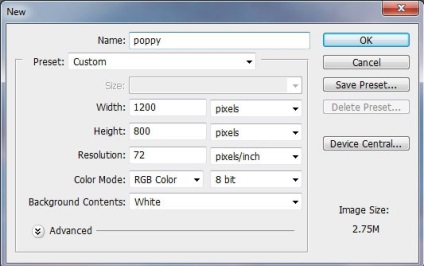
Відкрийте вихідне зображення з небом. Перемістіть дане зображення на наш робочий документ за допомогою інструменту Переміщення (MoveTool (V):

Щоб зменшити шум на зображенні з небом, йдемо Фільтр Шум - Пил і Подряпини (Filter> Noise> Dust Scratches):
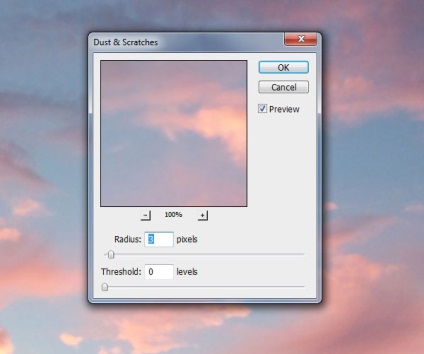
Далі, до шару з небом, додайте коригувальний шар Колірний Баланс (Color Balance) в якості відсічній маски, для цього йдемо Шар - Новий коригувальний шар - Кольоровий Баланс (Layer> NewAdjustmentLayer> ColorBalance). У вікні налаштувань даного шару, що коректує, встановіть для Середніх тонів (Midtones) значення, які вказані на скріншоті нижче:
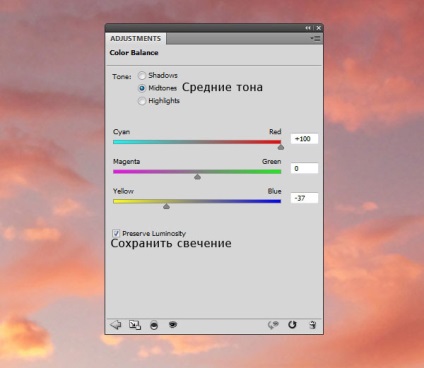
Додайте коригувальний шар Криві (Curves) в якості відсічній маски, щоб зменшити яскравість на зображенні. Встановіть криву, як показано на скріншоті нижче. Далі, перейдіть на маску даного коригувального шару і за допомогою м'якої чорної кисті, сховайте ефект кривих в середній лівій частині зображення:
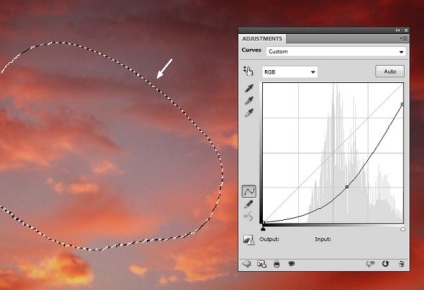
Відкрийте вихідне зображення з полем. За допомогою інструменту Прямокутна область (RetangularMarqueeTool (M), виділіть тільки зображення поля. Скопіюйте / вклейте виділену частину зображення на наш робочий документ, розташувавши фрагмент з полем в нижній частині нашої сцени, як показано на скріншоті нижче:

До шару з полем, додайте шар-маску, для цього натисніть другий значок в нижній частині панелі шарів. За допомогою м'якої чорної кисті, пом'якшите край в області горизонту:

Далі, до шару з полем, додайте коригувальний шар Криві (Curves) в якості відсічній маски, щоб затемнити зображення. Встановіть криву, як показано на скріншоті нижче. Тепер перейдіть на маску даного коригувального шару і за допомогою м'якої чорної кисті з низькою непрозорістю (приблизно 10-15%), сховайте ефект кривих в лівому кутку, тому що ми плануємо створити там джерело світла.
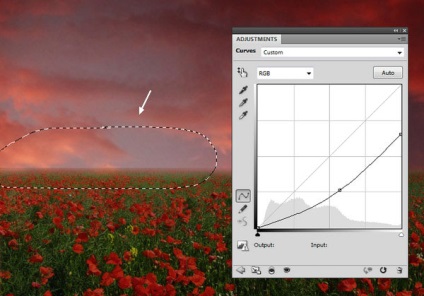
Додайте коригувальний шар Колірний Баланс (ColorBalance) поверх всіх інших шарів. У вікні налаштувань даного шару, що коректує, встановіть для Середніх тонів (Midtones) і Світу (Highlights) значення, які вказані на скріншоті нижче:
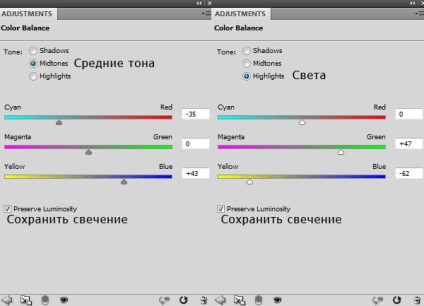
Далі, перейдіть на маску даного коригувального шару і за допомогою м'якої чорної кисті, сховайте ефект колірного балансу, фарбувати пензлем поле, тому що ми не хочемо, щоб корекція впливала на цю частину зображення:

Додайте коригувальний шар Криві (Curves) поверх всіх інших шарів для освітлення сцени. Встановіть криву, як показано на скріншоті нижче. Тепер перейдіть на маску даного коригувального шару і за допомогою м'якої чорної кисті, фарбуйте праву частину зображення, таким чином, щоб ефект був видний тільки в лівій частині сцени:
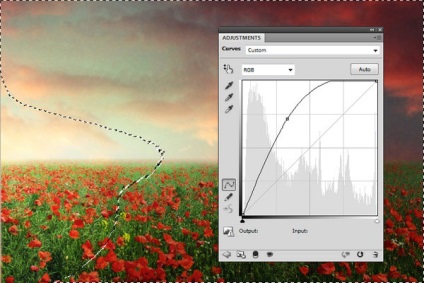
Відкрийте вихідне зображення з моделлю. Спочатку відокремте зображення моделі від заднього фону, використовуючи будь-яку техніку виділення, з якою вам зручно працювати:



Виділіть шар з моделлю і шари з намальованими волоссям, щоб об'єднати їх в один шар (Ctrl + Shift + Alt + E), не забудьте відключити шар з оригінальним заднім фоном, а також шар із заливкою, розташовані нижче шару з виділеним зображенням моделі.
Перемістіть об'єднаний шар з виділеним зображенням моделі на наш робочий документ, переверніть зображення моделі по горизонталі, таким чином, щоб світла сторони зображення моделі була зліва. Отже, йдемо Редагування - Трансформація - Відобразити по горизонталі (Edit> Transform> FlipHorizontal):

До шару з моделлю, додайте шар-маску і за допомогою жорсткої кисті чорного кольору, обробіть нижню частину сукні моделі, щоб створити відчуття, ніби вона стоїть серед квітів:
Примітка перекладача: для створення даного ефекту, ви можете скористатися стандартною пензлем Трава.

Далі, до шару з моделлю, додайте коригувальний шар Тон / Насиченість (Hue / Saturation), щоб змінити колір сукні моделі під колір трави:
Примітка перекладача: не забудьте перетворити даний коригувальний шар в обтравочную маску до шару з моделлю.
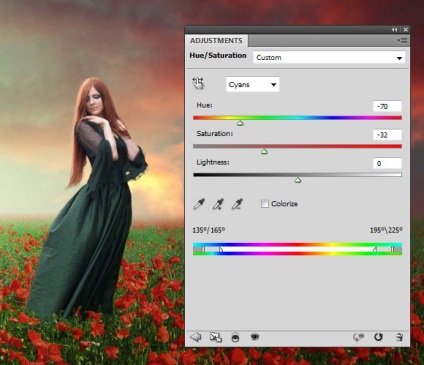
На окремому шарі, за допомогою жорсткої кисті, колір кисті # 4a1f15, домалюйте волосся до моделі.

Створіть новий шар поверх всіх інших шарів. Встановіть кисть з пелюстками троянд, виберіть ту кисть, яка вам сподобалася. Далі, натисніть клавішу (F5), щоб встановити такі налаштування для кисті:
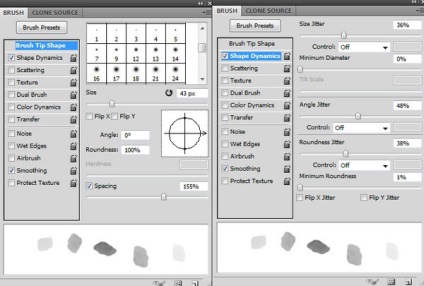
Довільно намалюйте пелюстки по всій сцені:

Намалюйте більші пелюстки на краях сцени, як показано на скріншоті нижче:

До великих пелюсток на краях, застосуєте фільтр Розумієте по Гауса (Gaussian Blur), для цього йдемо Фільтр - Розумієте - Розумієте по Гауса (Filter> Blur> Gaussian Blur). Встановіть радіус розмиття 4рх. Даний крок повинен додати глибини до нашої сцені.
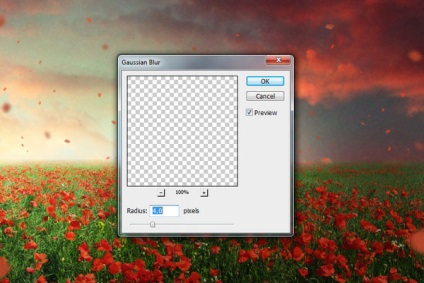
Додайте коригувальний шар Криві (Curves) поверх всіх інших шарів. Встановіть криві, як показано на скріншоті нижче:
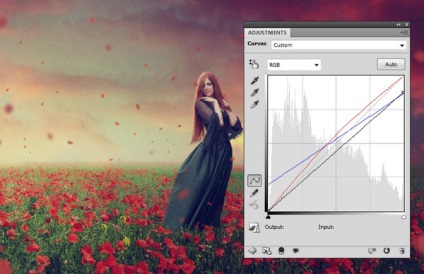
Додайте ще один шар, що коректує Криві (Curves), щоб зменшити яскравість зображення. Встановіть криву, як показано на скріншоті нижче. Тепер перейдіть на маску даного коригувального шару і за допомогою м'якої чорної кисті, фарбуйте ліву частину зображення, щоб зберегти яскравість в цій частині сцени:
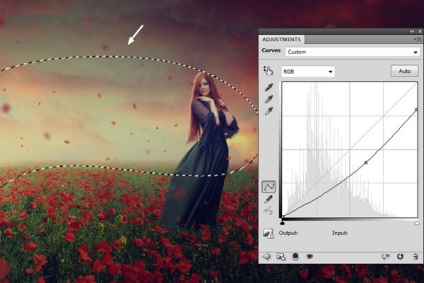
Тепер додайте коригувальний шар Яскравість / Контрастність (Brightness / Contrast). Збільште значення контрастності (Contrast) до 18:
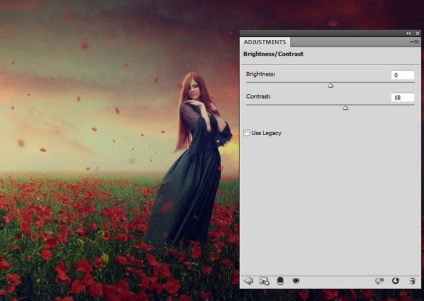
Створіть новий шар. Щоб додати світло до сцени, за допомогою м'якої кисті, колір кисті # 2a1a01. фарбуйте ліву частину зображення. Поміняйте режим накладення для даного шару на Лінійний освітлювач (Linear Dodge), непрозорість шару 100%:

Створіть новий шар. Поміняйте режим накладення для даного шару на Перекриття (Overlay), непрозорість шару 100%. За допомогою м'якої кисті, колір кисті # d7ab67. підсильте світло:

Далі, додайте шар-заливку, для цього йдемо Шар- Новий шар-залівка- Колір (Layer> New Fill Layer> Solid Color). У вікні налаштувань, встановіть колір заливки # 7f6240. Зменшіть непрозорість для даного шару до 20% і з допомогою м'якої чорної кисті, сховайте ефект заливки на небі, а також в лівій частині зображення:
Примітка перекладача: не забудьте перейти на маску шару, щоб приховати ефект.
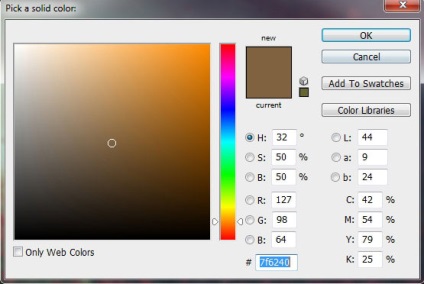

В кінці, додайте коригувальний шар Вібрація (Vibrance), щоб посилити заключний ефект:
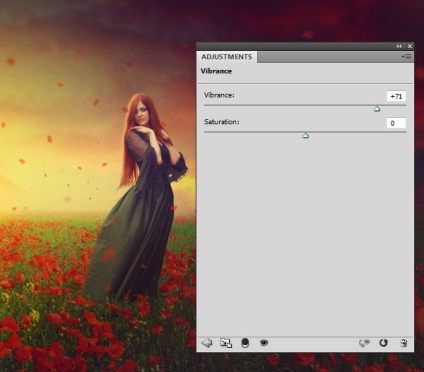

І ми завершили урок! Сподіваюся, вам сподобався цей урок. Спасибі, що були зі мною.

доповнень:
23 691
передплатників:
70 000+
Робіт користувачів:
333 795
Інші наші проекти:
Реєстрація
Реєстрація через пошту